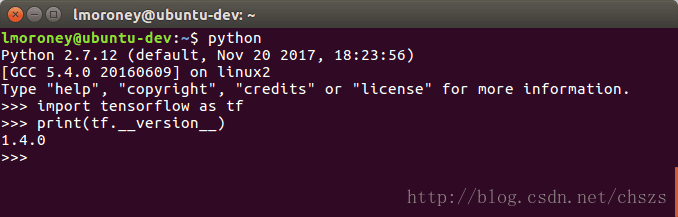在Ubuntu搭建TensorFlow环境
- 版权声明:本文为博主chszs的原创文章,未经博主允许不得转载。
我一直想要最大化TensorFlow的计算能力,于是我决定在家用电脑上安装和优化它。这里,我将分享如何选择安装TensorFlow的某个版本——它并不像看起来那么容易,因为你需要了解系统功能,而且涉及到GPU、以及你正在使用的Python版本。在选择TensorFlow的版本时,可以选择“Release”版本,也可以选择每日构建版。本文讲述如何轻松获得每日构建版并安装到自己的机器上运行。(系统环境是Ubuntu Linux)
在安装TensorFlow前,有四个主要选项:
- Python 2.x
- Python 2.x + GPU
- Python 3.x
- Python 3.x + GPU
带GPU支持的版本可以充分利用GPU的计算能力,但首先要检查您的系统是否支持CUDA GPU。
打开终端,执行命令:
# lspci | grep -i nvidia
看看返回了什么,比如我的:
查看GPU型号名称:GeForce GTX 860M,然后可以在NVIDIA官网检查是否兼容CUDA的信息,具体见:https://developer.nvidia.com/cuda-gpus
可以看到支持我的GPU,所以可以安装带GPU的TensorFlow版本。查看TensorFlow网站,具体见:https://www.tensorflow.org/install/install_linux
可以看到有一个我需要安装的依赖库libcupti。安装它:
# sudo apt-get install libcupti-dev
关于如何安装TensorFlow本身,可以阅读:https://www.tensorflow.org/install/install_linux#InstallingNativePip
使用Nightly Builds版安装TensorFlow
接下来需要确定本机的Python版本以及其相关的pip工具。如果还没有Python环境,应该先安装它们。可以参阅系统说明:https://www.python.org/
Ubuntu Linux默认自带了Python 2.7,就将就这个版本吧,先安装pip工具:
# sudo apt-get install python-pip python-dev
请注意,如果您使用Python 3.x,就应该使用软件包python3-pip和python3-dev。
还要注意,pip工具的版本至少应为8.1以上的版本。(用pip -V检查版本)
一旦完成了这一切,就可以简单地安装Nightly Build版的TensorFlow:
# sudo pip install tf-nightly-gpu
或者,如果您的系统不支持CUDA(请参阅上面的部分),请使用:
# sudo pip install tf-nightly
现在可以使用以下步骤检查TensorFlow是否工作。
首先:打开一个Python解释器:
# python
然后,导入TensorFlow库:
import tensorflow as tf
请注意,如果没有正确安装TensorFlow,或者将带GPU的版本安装在不受支持的系统上,就会在此处出现错误。CUDA错误在这一步上非常普遍。如果有效,就可以试试打印出TensorFlow的版本:
print(tf.__version__)
(注意version前后有2个下划线)
完成后,您应该看到打印出的TensorFlow版本 - 如下所示:
可以看到,由于使用了最新的每日构建版,所以TensorFlow当前的最新版本是1.4。